Вирішення помилки TPM 2.0 у Valorant: Покрокова інструкція
Якщо ви є завзятим гравцем у Valorant, то, напевно, стикалися з різноманітними технічними труднощами. Однією з найпоширеніших проблем є помилка TPM 2.0. Не хвилюйтеся, ця стаття допоможе вам швидко та ефективно вирішити цю проблему.
Valorant — це популярна багатокористувацька гра-шутер від першої особи, розроблена Riot Games. Вона здобула широку популярність завдяки своїм унікальним персонажам, картам, зброї та різноманітним ігровим режимам. З моменту свого запуску в 2020 році, Valorant приваблює велику аудиторію гравців по всьому світу.
Riot Games активно підтримує свою гру та кіберспортивну екосистему, що сприяло її успіху. Маркетингові зусилля, а також інвестиції в кіберспорт, дозволили Valorant стати однією з провідних ігор на ринку. Варто зазначити, що Valorant двічі, у 2021 та 2022 роках, була відзначена нагородою Esports Awards як “Кіберспортивна гра року”.
Якщо ви є активним гравцем Valorant, то, ймовірно, стикалися з помилкою TPM 2.0. Це може бути неприємно, але не турбуйтеся, ми тут, щоб допомогти вам подолати цю проблему.
Що таке помилка TPM 2.0 у Valorant?
Після випуску Windows 11 та її безкоштовного оновлення для сумісних пристроїв, користувачі активно обговорювали нові можливості цієї операційної системи. Однак, гравці Valorant зіткнулися з несподіваною проблемою – неможливістю запустити гру.
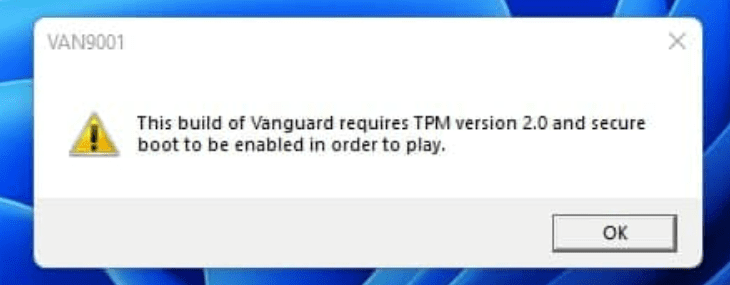
На початковому етапі ніхто не розумів, чи є це проблема з боку Microsoft, чи з боку клієнта Valorant. Згодом гравці почали отримувати повідомлення про помилки, такі як “Ця збірка Vanguard потребує TPM версії 2.0 і безпечного завантаження для відтворення” з кодом помилки VAN9001. Окрім цього, виникали проблеми із забезпеченням безпечного завантаження.
Причина появи помилки TPM 2.0
Windows 11 ввела два нових елементи безпеки: TPM 2.0 та Secure Boot. TPM, або Trusted Platform Module, є модулем безпеки, що зберігає важливу інформацію, таку як цифрові сертифікати, ключі та паролі, необхідні для захисту вашого ПК. Secure Boot, зі свого боку, є частиною UEFI (Unified Extensible Firmware Interface), що захищає ваш комп’ютер від потенційних загроз та вразливостей.
Помилка виникає через вимоги Riot Games до забезпечення безпеки при запуску гри. Таким чином, розробники намагаються захистити своїх гравців від різних видів шахрайства та вразливостей. Отже, для того, щоб грати в Valorant на комп’ютерах з Windows 11, необхідно активувати ці дві опції.
Як виправити помилку TPM 2.0 у Valorant
Якщо ви або ваші друзі зіткнулися з цією помилкою, то ви потрапили за адресою. Найпростішим рішенням є активація TPM 2.0 і безпечного завантаження. Якщо ви не знаєте, як це зробити, не хвилюйтеся – ми надамо вам покрокову інструкцію.
Безпечне завантаження
Безпечне завантаження можна ввімкнути в налаштуваннях BIOS вашого комп’ютера. Для цього потрібно скористатися спеціальною клавішею, визначеною виробником вашого пристрою. Ось перелік клавіш для деяких відомих виробників:
| ACER: | F2 |
| ASUS: | F9 |
| Dell: | F2 |
| HP: | F10 |
| Lenovo: | F1, F2 |
| MSI: | F9 |
| Razer: | F1, Del |
Примітка: Найбільш поширені клавіші для входу в BIOS – F10, F2, F12 та F1. Якщо ви не знайшли свого виробника у списку, зверніться до документації вашої материнської плати.
Покрокова інструкція для ввімкнення безпечного завантаження
Крок 1. Перезавантажте ваш комп’ютер.
Крок 2. Під час появи логотипу виробника на екрані, натискайте відповідну клавішу для входу в BIOS.
Крок 3. У налаштуваннях BIOS знайдіть розділ Boot (Завантаження). Залежно від вашого пристрою, вам може знадобитися пошукати в інтернеті інформацію про розташування потрібного параметра. Найчастіше, це знаходиться в розділі “Конфігурація завантаження”. Нижче наведено приклад для ноутбука Dell:
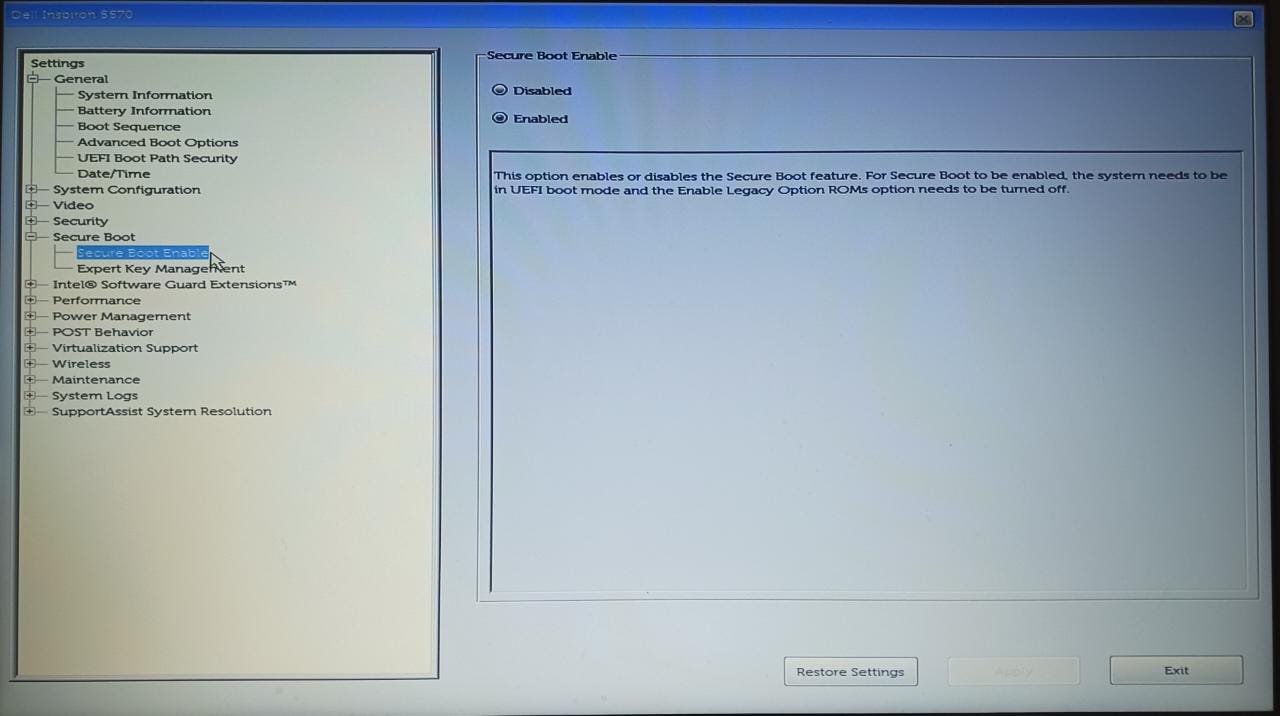
Крок 4. Виберіть опцію “Secure Boot” (Безпечне завантаження) та увімкніть її.
Крок 5. Збережіть зміни та перезавантажте комп’ютер.
Примітка: Якщо у вас не активовано UEFI, то вам потрібно буде спочатку його ввімкнути, а потім увімкнути безпечне завантаження, оскільки ця опція працює лише в режимі UEFI.
Активація TPM 2.0
TPM 2.0 можна увімкнути через налаштування BIOS, або за допомогою інших методів, таких як спеціальні скрипти та редагування реєстру. Найпростішим способом є активація Trusted Platform Module у налаштуваннях BIOS. Для початку, вам потрібно переконатися, що на вашому комп’ютері увімкнено безпечне завантаження.
Примітка: Залежно від виробника, TPM може називатися TPP або security system.
Крок 1. Перезавантажте комп’ютер та увійдіть в налаштування BIOS.
Крок 2. Знайдіть розділ Intel Trusted Platform Module Technology або TPM.
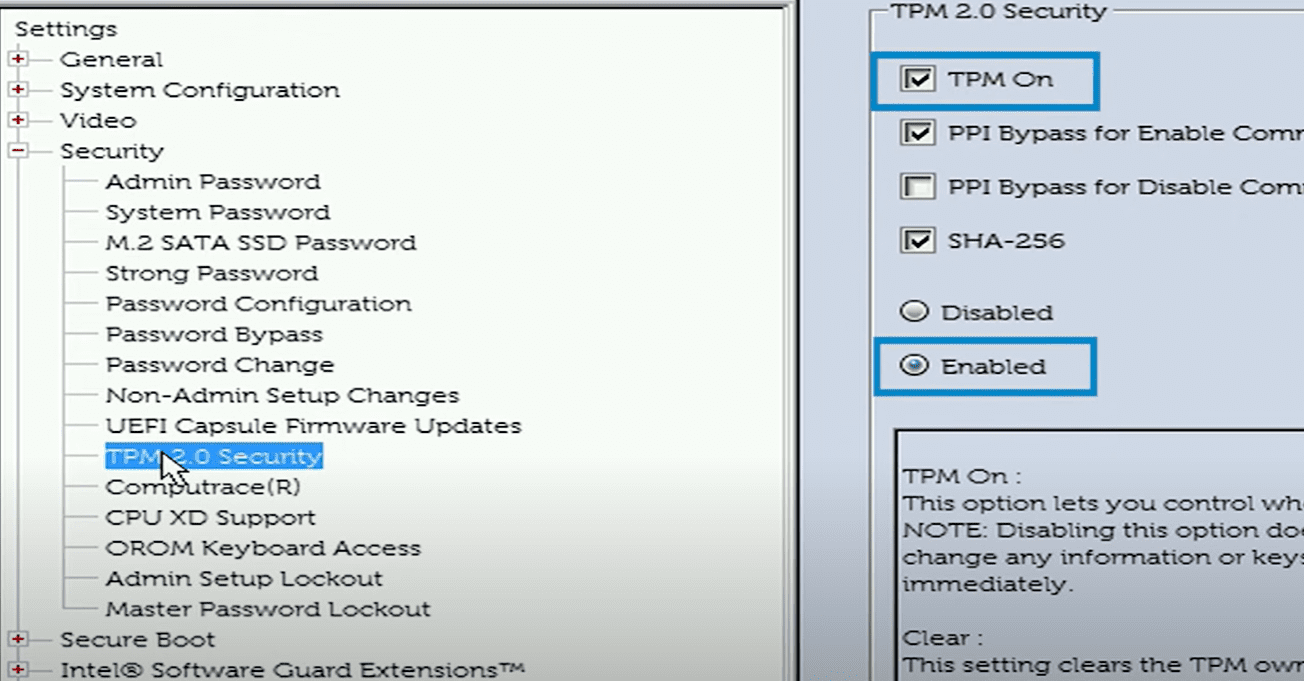
Крок 3. Увімкніть TPM.
Крок 4. Збережіть зміни та перезавантажте комп’ютер.
Перевірка статусу Secure Boot і TPM 2.0
Ви можете перевірити статус Secure Boot і TPM 2.0 без перезавантаження комп’ютера, виконавши наступні кроки:
Крок 1. Введіть “Інформація про систему” у пошуку Windows та натисніть Enter.
Крок 2. У “Огляді системи” знайдіть “Режим BIOS”. Він має бути “UEFI”.
Крок 3. Перевірте параметр “Безпечне завантаження”. Він має мати статус “Увімкнено”.
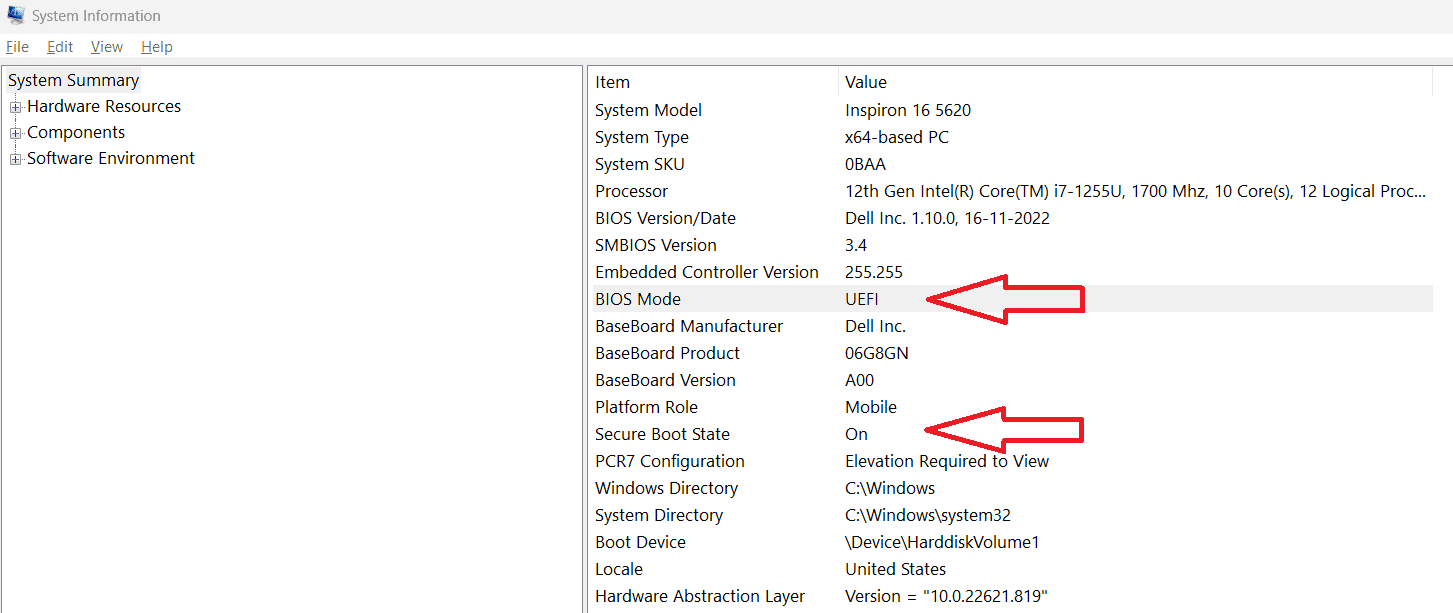
Крок 4. У розділі “TPM” перевірте версію. Вона має бути “2.0”. Також, можна перевірити її наявність у диспетчері пристроїв.
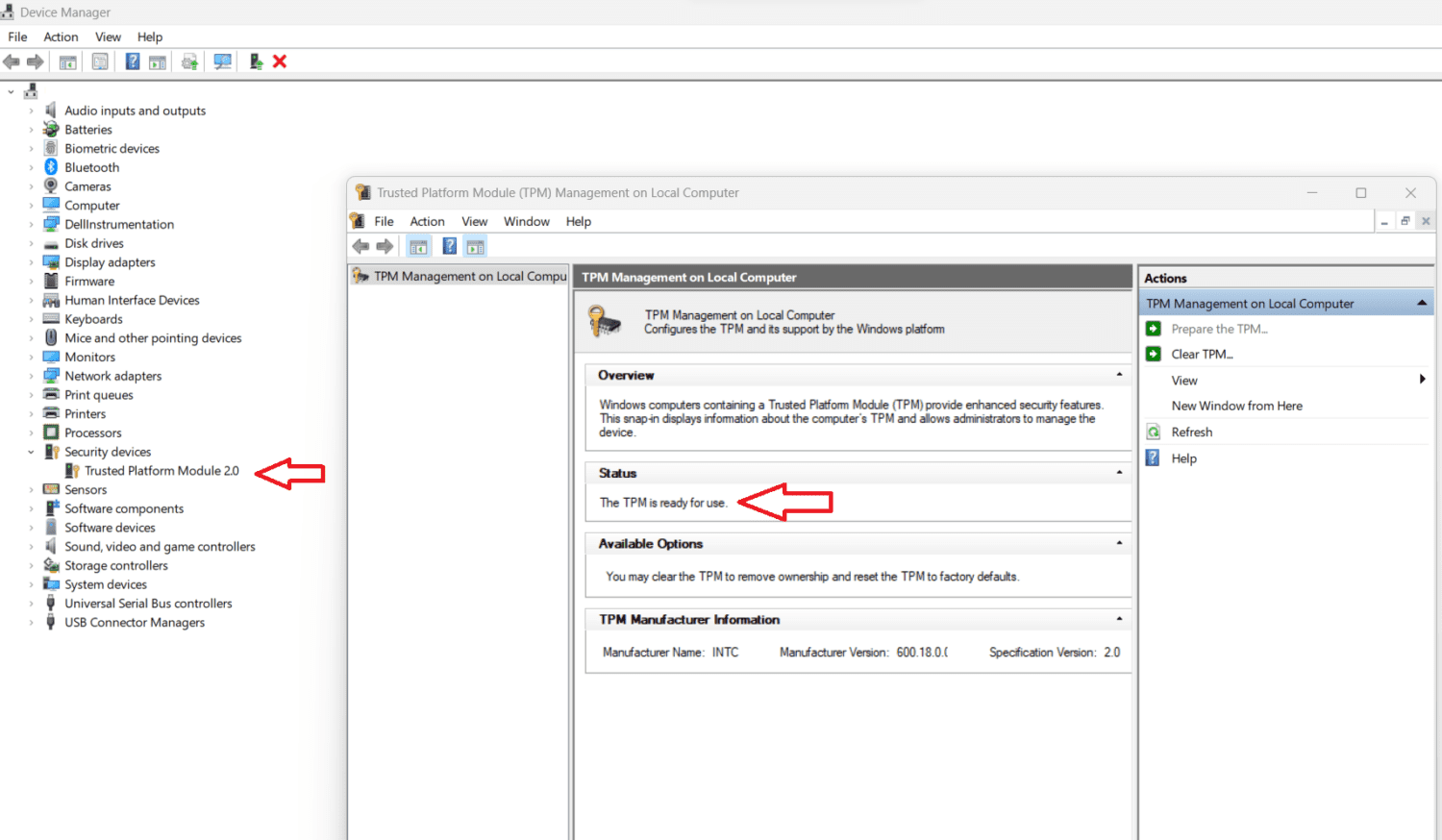
Примітка: Якщо всі вищезазначені кроки виконані успішно, то ви можете запускати гру.
Помилка VAN9003 – Безпечне завантаження
Якщо ви зіткнулися з помилкою VAN9003, яка супроводжується повідомленням про те, що збірка Vanguard не відповідає налаштуванням системи, і ви отримаєте інструкції з центру повідомлень Vanguard, то є кілька способів виправити ситуацію.
Одним з методів вирішення цієї проблеми є активація UEFI та безпечного завантаження. Якщо це неможливо, то є альтернативний спосіб:
Крок 1. Перейдіть у папку, де встановлена гра Valorant.
Крок 2. Знайдіть файл “RiotClientServices.exe”. Клацніть правою кнопкою миші та перейдіть у “Властивості”.
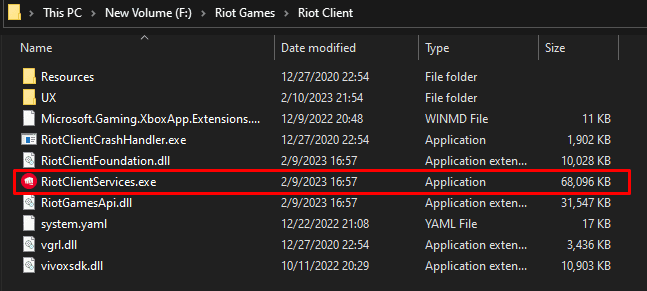
Крок 3. Перейдіть на вкладку “Сумісність”.
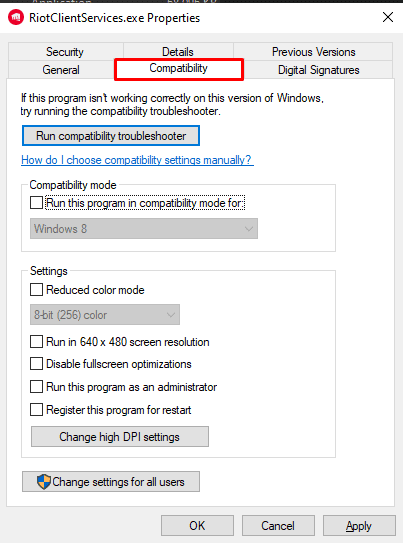
Крок 4. Поставте галочку у пункті “Запустити цю програму в режимі сумісності”.
Крок 5. Виберіть “Windows 8” та натисніть “Застосувати”.
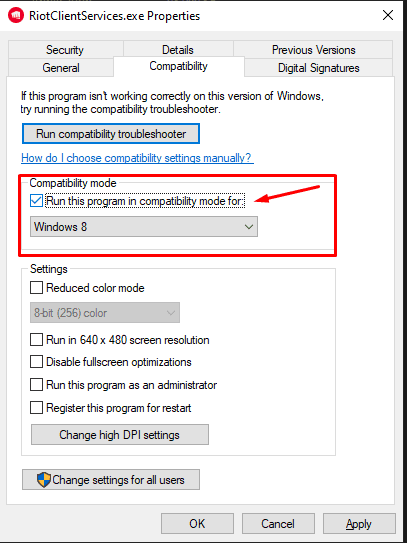
Виконання вищевказаних дій допоможе вам вирішити помилку VAN9003. Однак, кращим рішенням буде ввімкнути Secure Boot і TPM 2.0, якщо ваш комп’ютер це підтримує.
Підсумок
Windows 11 пропонує ряд нових функцій, але гравці Valorant зіткнулися з проблемами запуску через помилки TPM 2.0 і Secure Boot. Однак, це не є помилками в чистому вигляді, а навпаки – запобіжні заходи, впроваджені Riot Games для забезпечення безпеки гравців. Компанія намагається мінімізувати ризик шахрайства та забезпечити чесну гру. Отже, поєднання зусиль Riot Games та інновацій у Windows 11 створюють надійне середовище для геймінгу.
Якщо ви є активним гравцем Valorant, можливо, вам варто розглянути придбання ігрової клавіатури для більш комфортної гри.